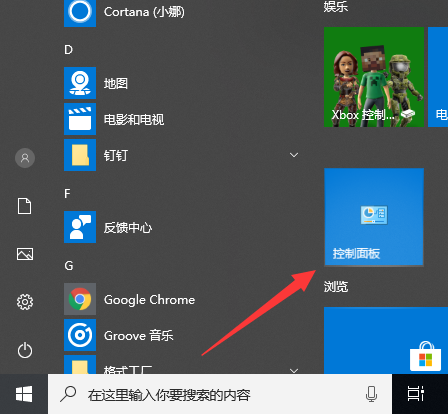
Windows Update(自动更新) 是Windows自带的一种工具,可以帮助我们进行更新驱动,插件,漏洞修复等。有些朋友不知如何设置Windows自动更新。我给大家整理了详细步骤,赶紧来瞧瞧吧
Windows如何设置自动更新呢?自动更新有利有弊,可以让系统的体验更安全流畅,但是老是自动更新就相当讨厌了。我给大家带来了设置Windows自动更新的图文教程,有需要就一起来了解一下吧
Windows自动更新设置方法
1、打开开始菜单,点击控制面板。如果开始菜单没有吗,可以使用搜索功能搜索
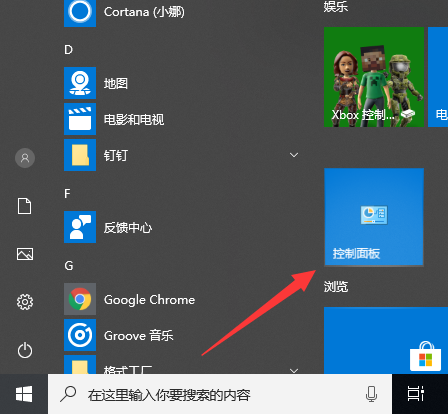
设置自动更新图-1
2、然后将右上角的查看方式改为大图标,点击管理工具

图-2
3、右侧栏找到服务,双击它

图-3
4、找到Windows update,双击打开属性窗口

windows如何设置自动更新图-4
5、在常规选项卡下就可以设置启动类型,服务状态了想要将其停止就选择禁用,停止。开启就选择手动,启用。

图-5
以上就是Windows自动更新的设置方法了,希望能帮助到各位。






 粤公网安备 44130202001059号
粤公网安备 44130202001059号